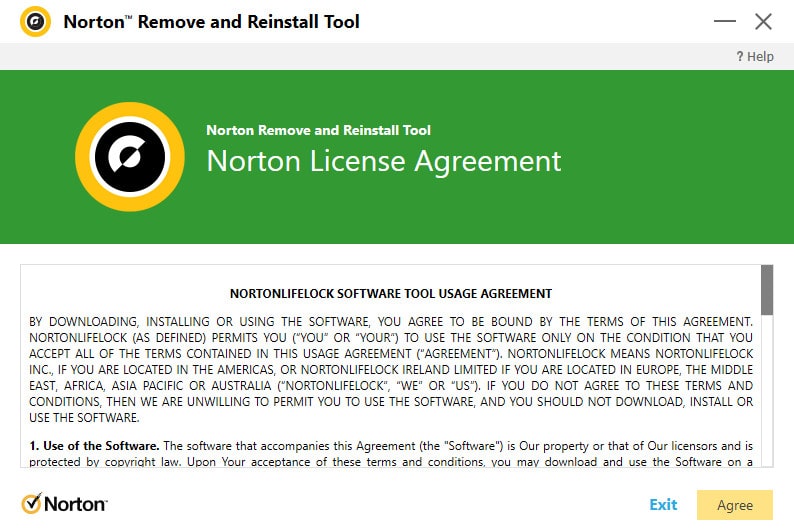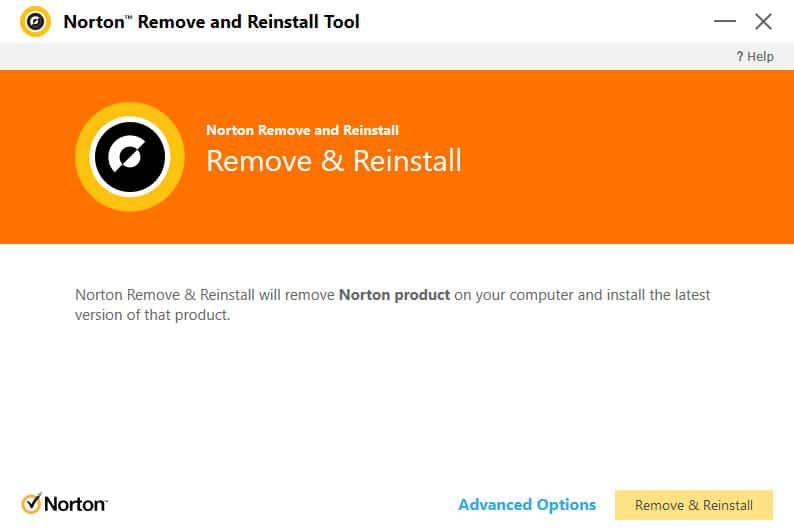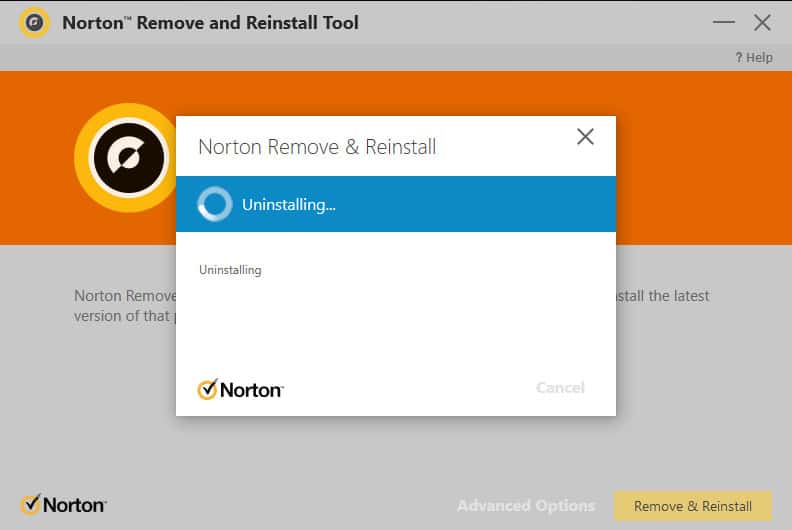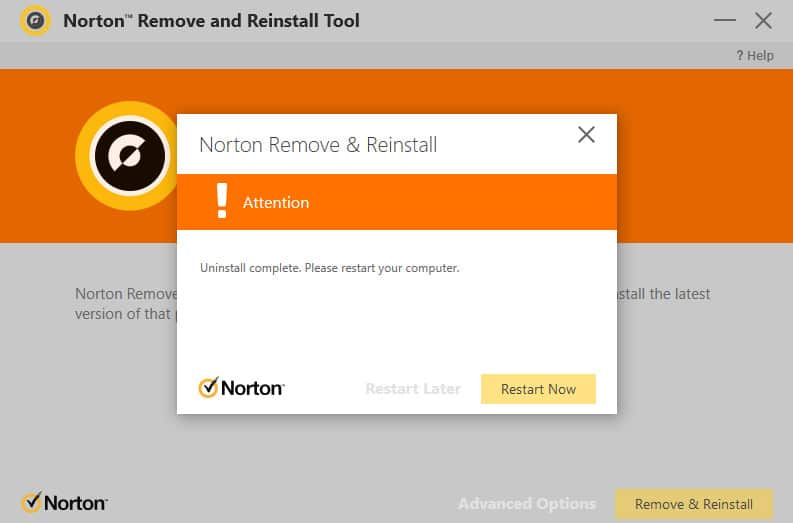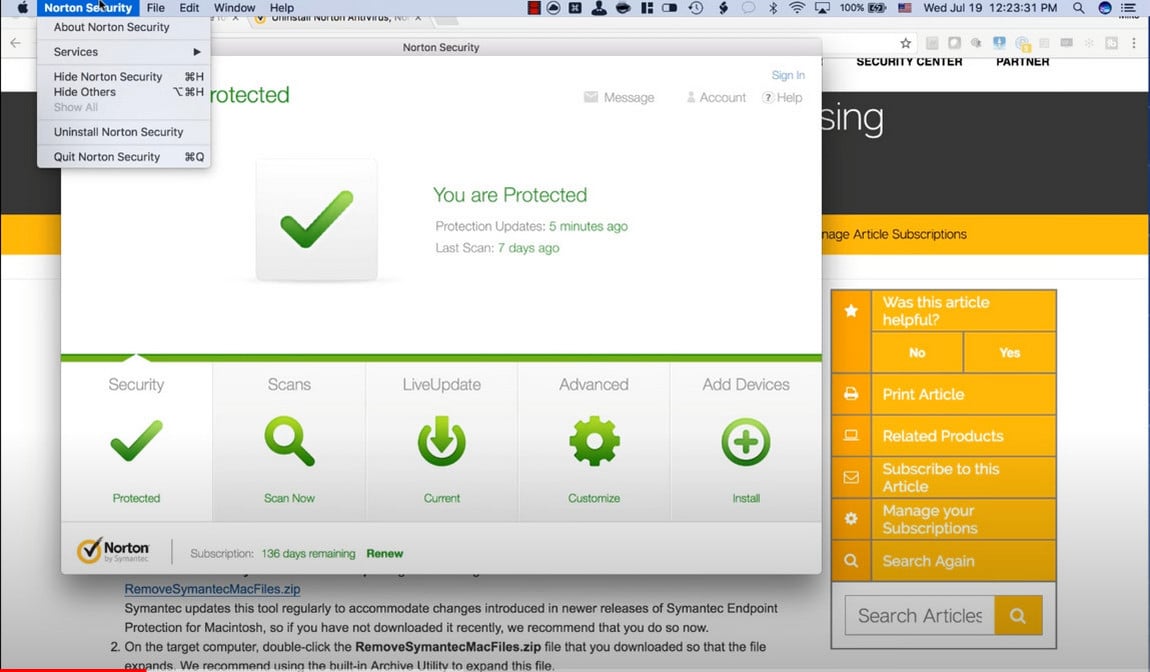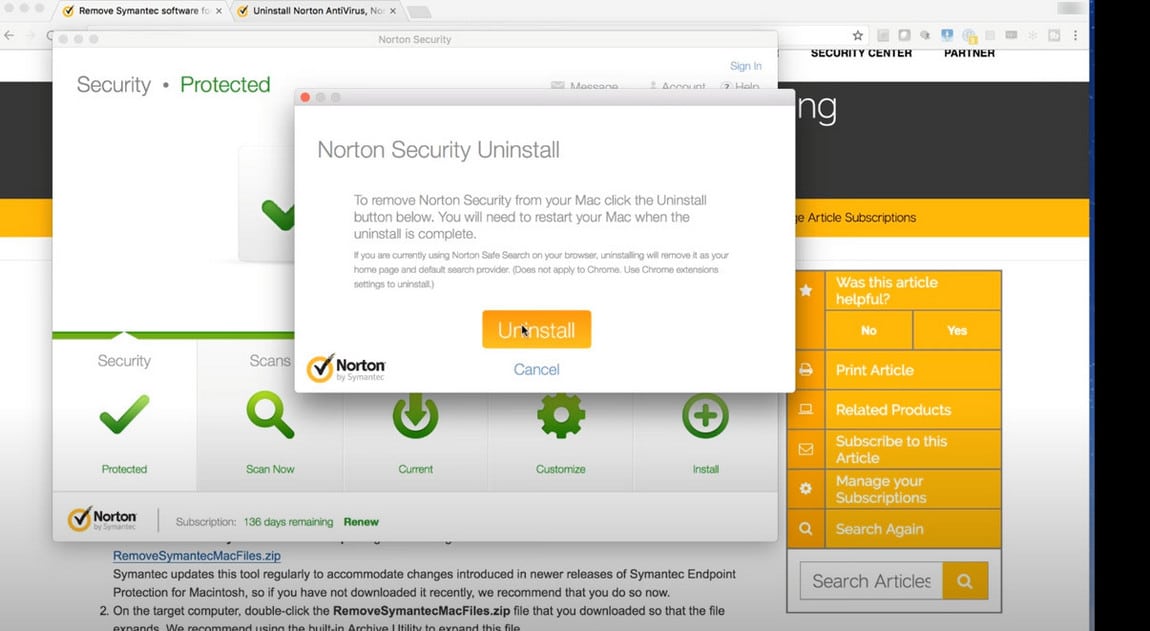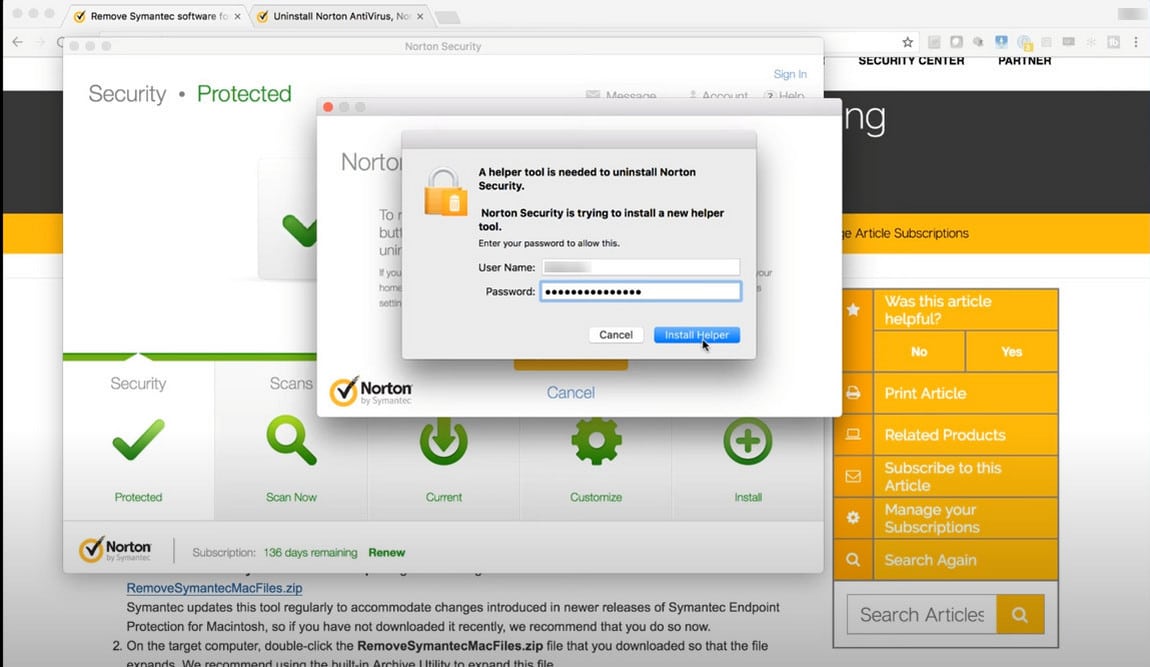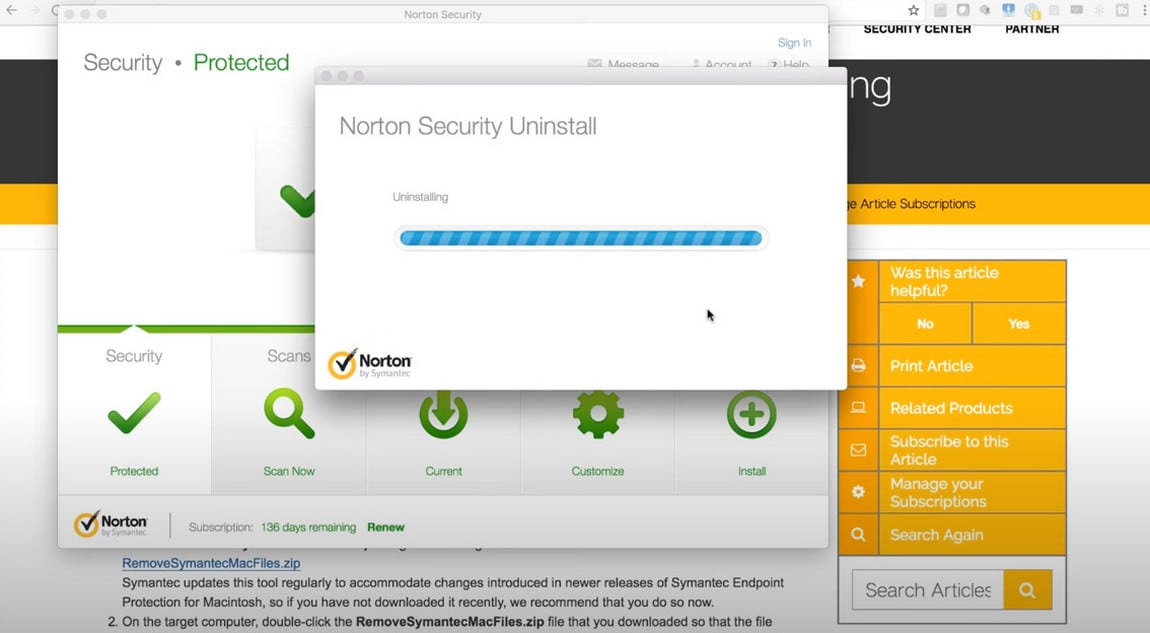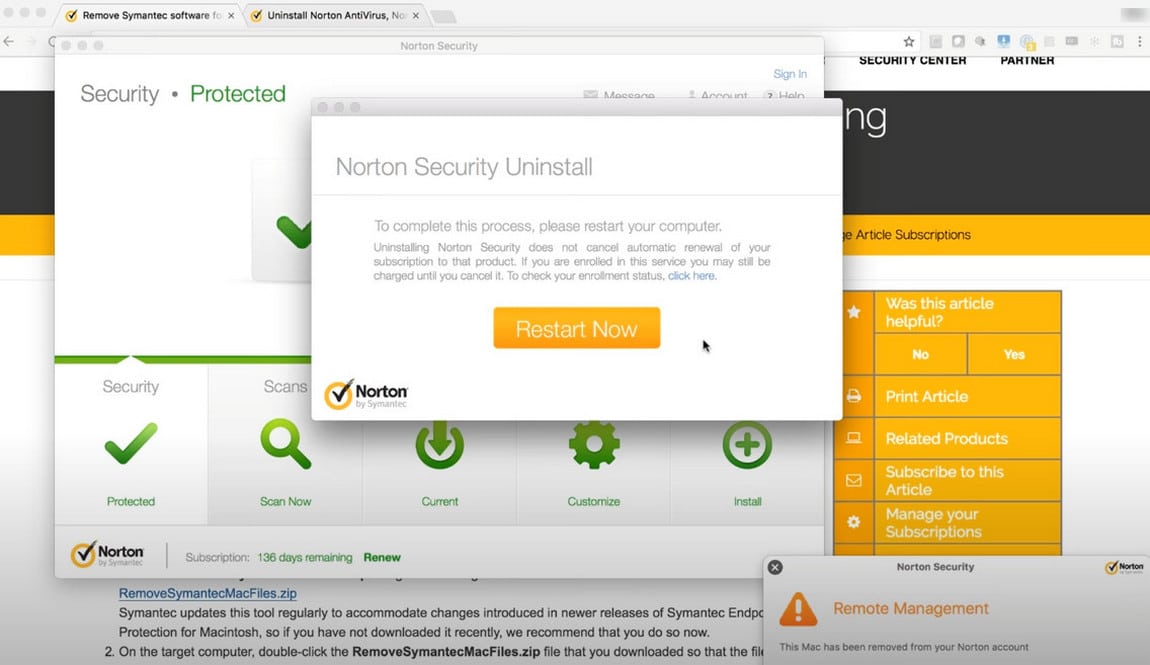Все способы:
- Методы удаления Norton Security в Windows 10
- Способ 1: Специализированный сторонний софт
- Способ 2: Стандартная утилита Windows 10
- Вопросы и ответы: 12
Существует достаточное количество причин, которые могут вынудить пользователя удалить антивирусное программное обеспечение с компьютера. Самое главное при этом – избавиться не только от самого софта, но и от остаточных файлов, которые впоследствии будут просто засорять систему. Из этой статьи вы узнаете о том, как корректно деинсталлировать антивирус Norton Security с компьютера под управлением ОС Windows 10.
Методы удаления Norton Security в Windows 10
Всего можно выделить два основных способа деинсталляции упомянутого антивируса. Оба они схожи по принципу работы, но отличаются исполнением. В первом случае процедура выполняется с помощью специальной программы, а во втором – системной утилитой. Далее мы расскажем в подробностях о каждом из методов.
Способ 1: Специализированный сторонний софт
В одной из предыдущих статей мы рассказывали о лучших программах для удаления приложений. Ознакомиться с ней вы можете, перейдя по ссылке ниже.
Подробнее: 6 лучших решений для полного удаления программ
Основное достоинство подобного софта в том, что он способен не только корректно деинсталлировать ПО, но и осуществлять комплексную чистку системы. Этот способ подразумевает под собой использование одной из таких программ, например, IObit Uninstaller, которая будет использована в примере ниже.
Скачать IObit Uninstaller
От вас потребуется выполнение следующих действий:
- Установите и запустите IObit Uninstaller. В левой части открывшегося окна кликните по строке «Все программы». В результате с правой стороны появится список всех приложений, которые у вас инсталлированы. Найдите в перечне ПО антивирус Norton Security, а затем нажмите на зеленую кнопку в виде корзины напротив названия.
- Далее необходимо поставить галочку возле опции «Автоматически удалять остаточные файлы». Обратите внимание, что в данном случае активировать функцию «Создать точку восстановления перед удалением» не обязательно. На практике достаточно редко встречаются случаи, когда при деинсталляции возникают критические ошибки. Но если вы захотите перестраховаться, можете отметить и ее. Затем нажмите кнопку «Деинсталлировать».
- После этого последует процесс деинсталляции. На данном этапе нужно будет немного подождать.
- Спустя некоторое время на экране появится дополнительное окно с параметрами удаления. В нем следует активировать строчку «Удалить Norton и все данные пользователя». Будьте внимательны и обязательно уберите галочку возле блока с мелким текстом. Если это не сделать, в системе останется компонент Norton Security Scan. В завершении нажмите кнопку «Удалить мой Norton».
- На следующей странице вам будет предложено оставить отзыв или указать причину удаления продукта. Это не обязательное условие, поэтому можете просто нажать снова кнопку «Удалить мой Norton».
- В результате начнется подготовка к удалению, а затем и сама процедура деинсталляции, которая длится около минуты.
- Через 1-2 минуты вы увидите окно с сообщением о том, что процесс завершен удачно. Для того, чтобы все файлы были полностью стерты с жесткого диска, потребуется перезагрузка компьютера. Нажмите кнопку «Перезагрузить сейчас». Перед ее нажатием не забудьте сохранить все открытые данные, так как процедура ребута начнется моментально.
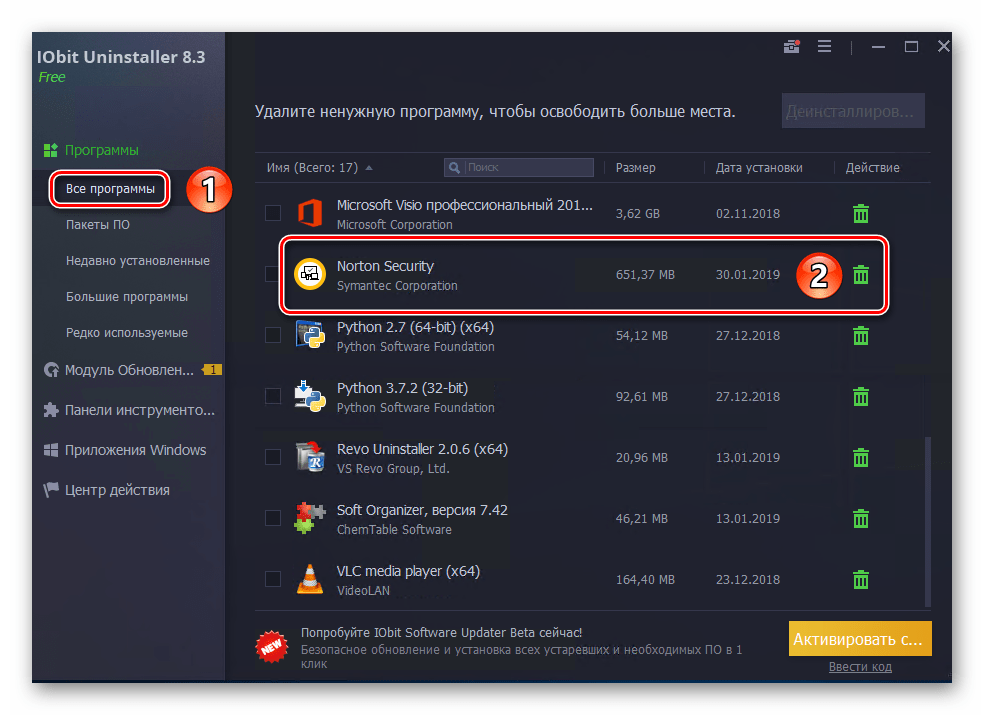
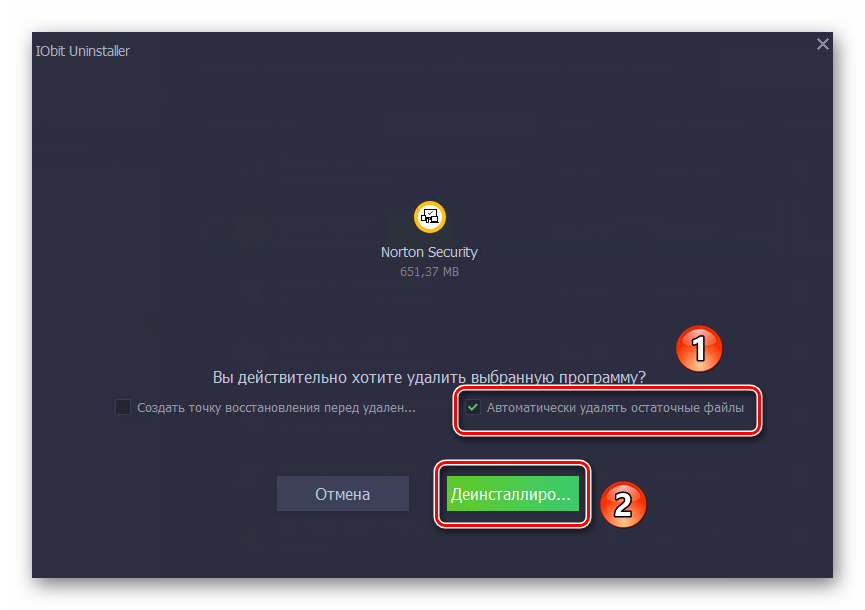
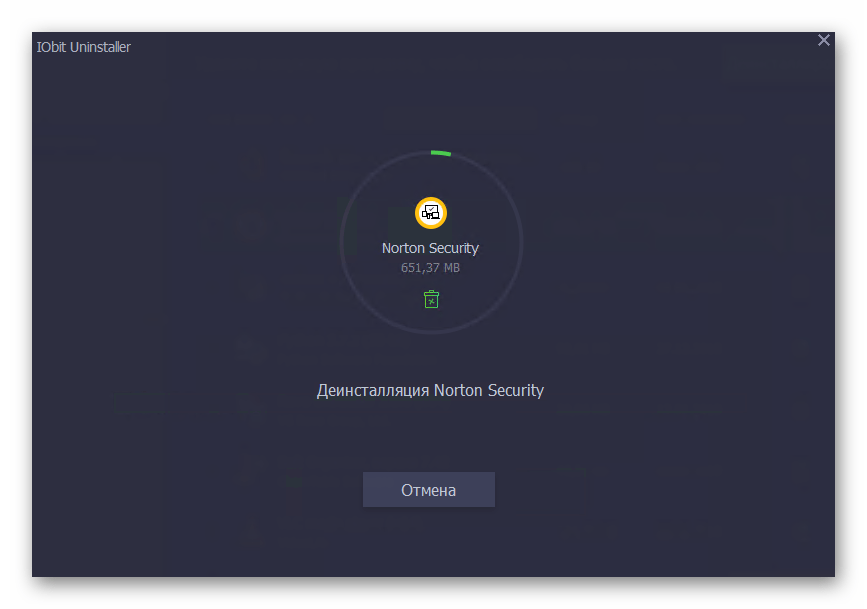
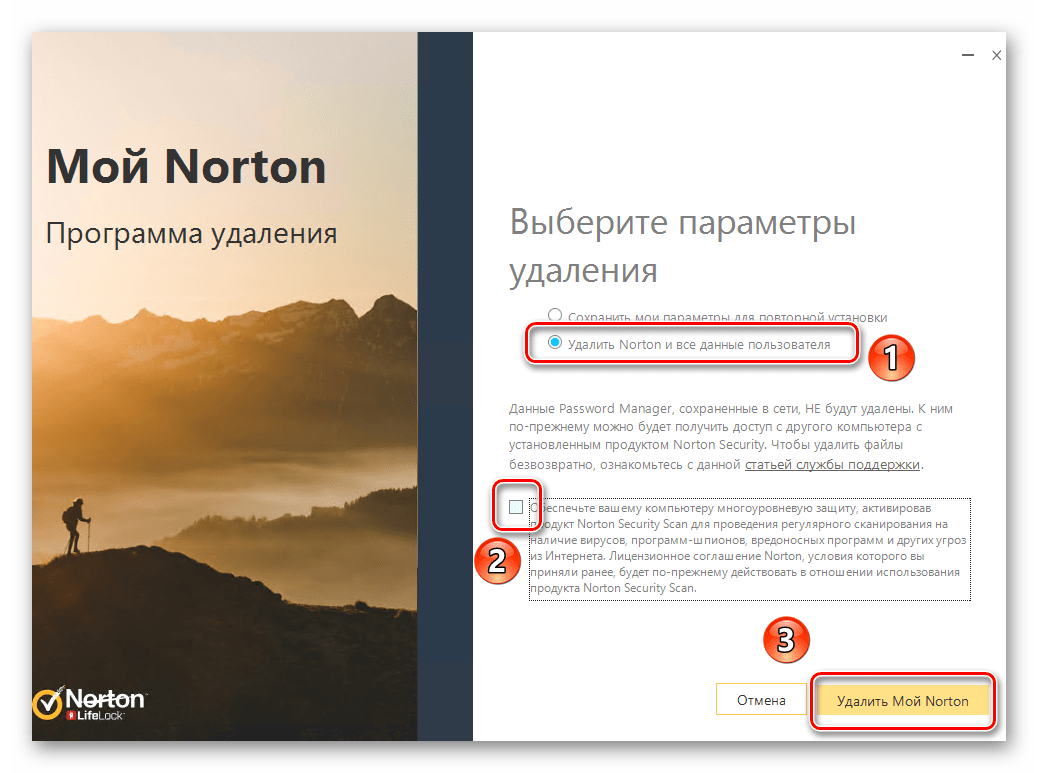
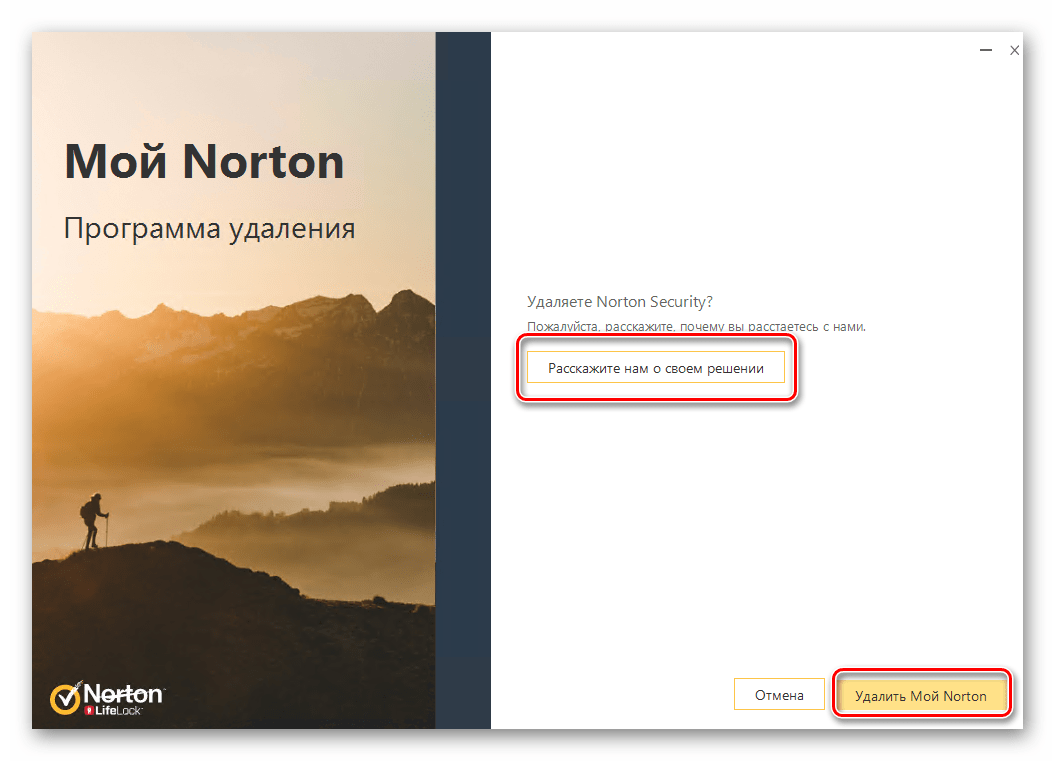
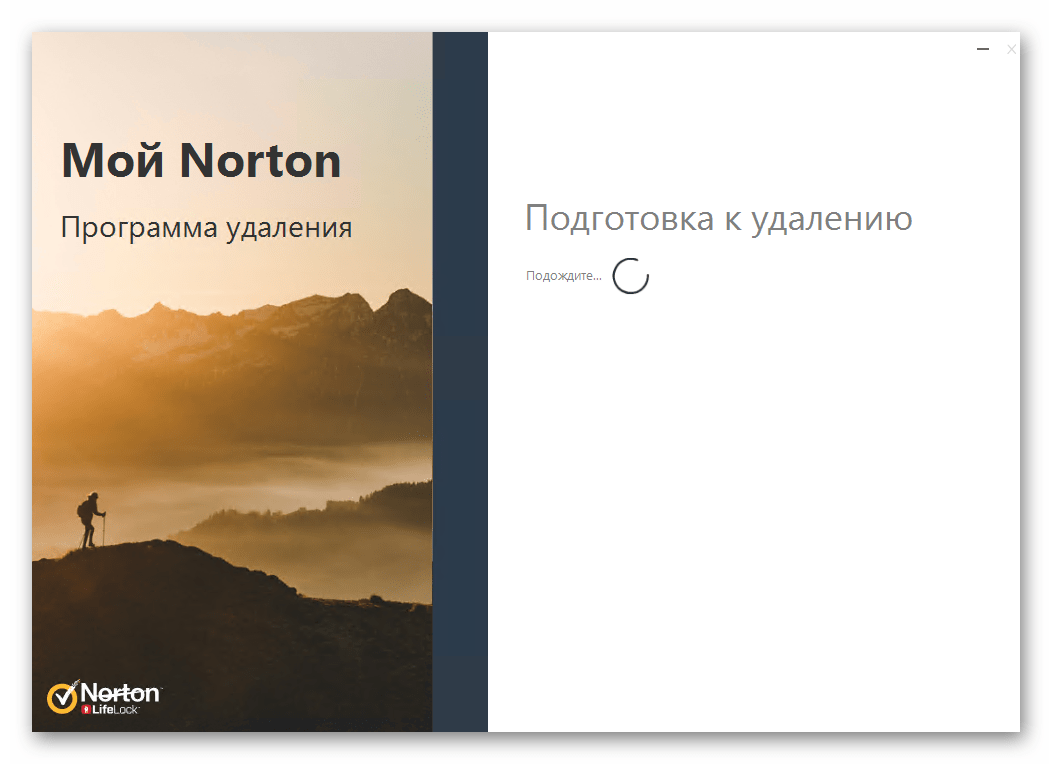
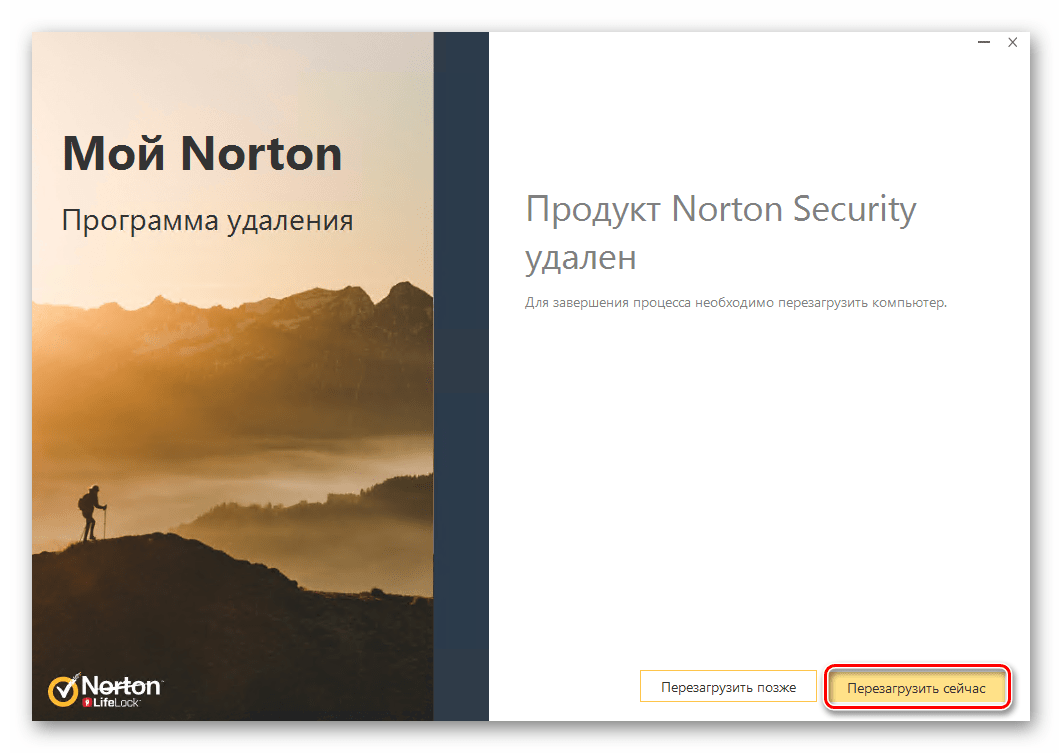
Мы рассмотрели процедуру удаления антивируса с помощью специального софта, но если вы не хотите пользоваться таковым, ознакомьтесь со следующим методом.
Способ 2: Стандартная утилита Windows 10
В любой версии Windows 10 есть встроенное средство для удаления инсталлированных программ, которое тоже может справиться с удалением антивируса.
- Кликните по кнопке «Пуск» на рабочем столе левой кнопкой мышки. Откроется меню, в котором необходимо нажать кнопку «Параметры».
- Далее зайдите в раздел «Приложения». Для этого кликните ЛКМ по его названию.
- В появившемся окне будет автоматически выбран нужный подраздел – «Приложения и возможности». Вам остается лишь опуститься в самый низ правой части окна и найти в списке программ Norton Security. Нажав на строку с ним, вы увидите выпадающее меню. В нем нажмите кнопку «Удалить».
- Рядом «всплывет» дополнительное окошко с запросом на подтверждение деинсталляции. Нажмите в нем «Удалить».
- В результате появится окно самого антивируса Norton. Отметьте строку «Удалить Norton и все данные пользователя», снимите галочку с чекбокса ниже и нажмите желтую кнопку внизу окна.
- По желанию укажите причину ваших действий, нажав «Расскажите нам о своем решении». В противном случае просто кликните по кнопке «Удалить мой Norton».
- Теперь вам остается лишь подождать, пока запущенный процесс деинсталляции завершится. Он будет сопровожден сообщением с просьбой перезагрузить компьютер. Рекомендуем последовать совету и нажать соответствующую кнопку в окне.
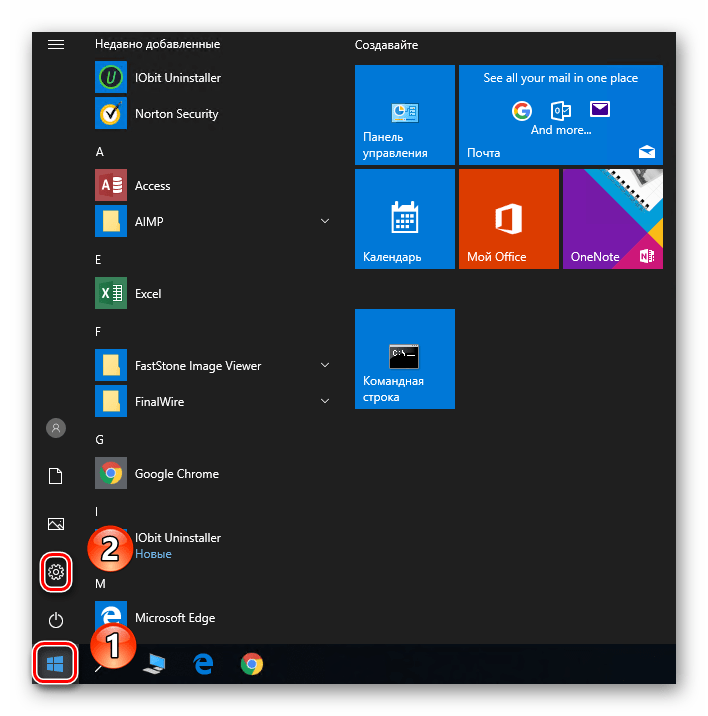
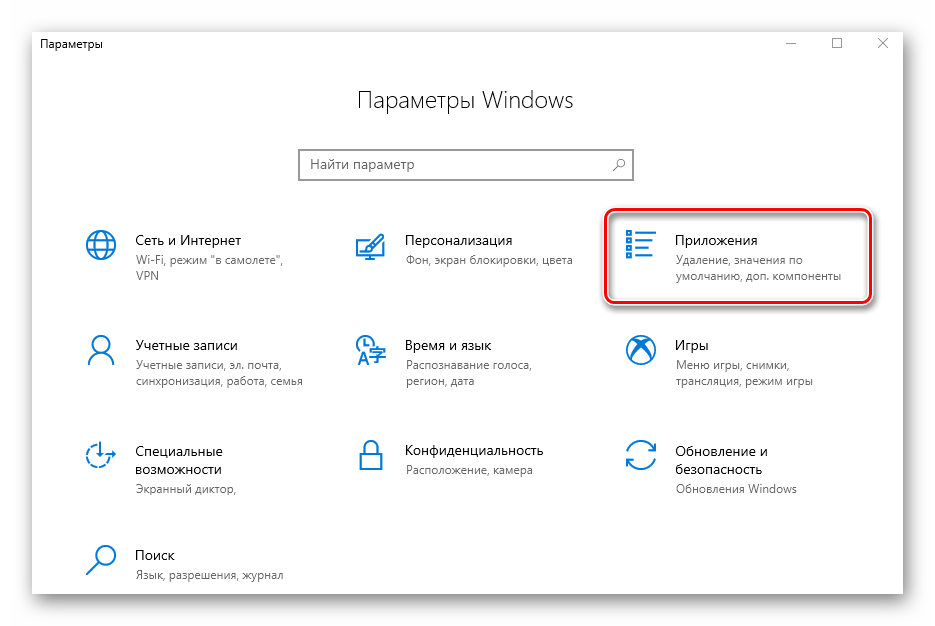
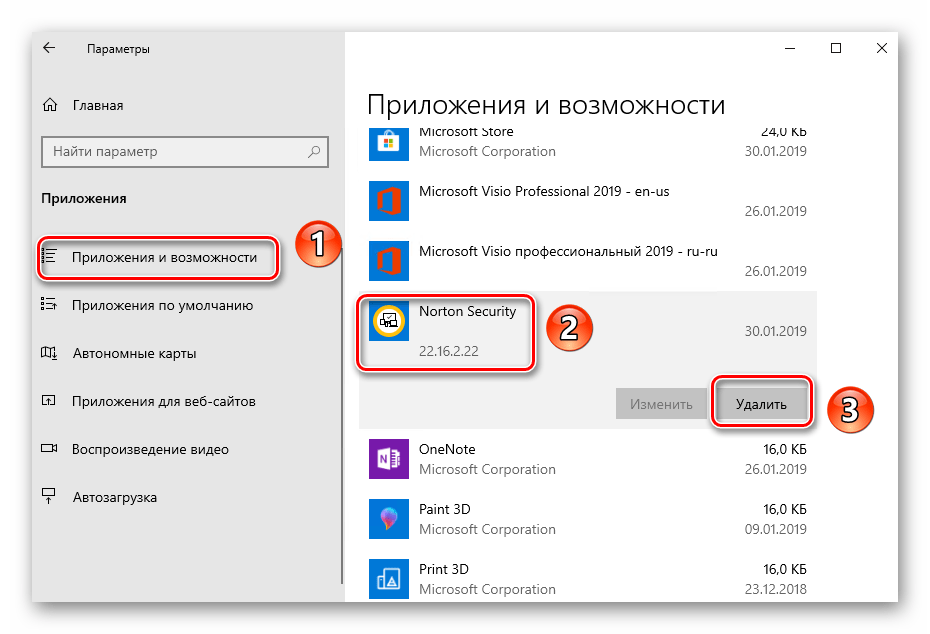
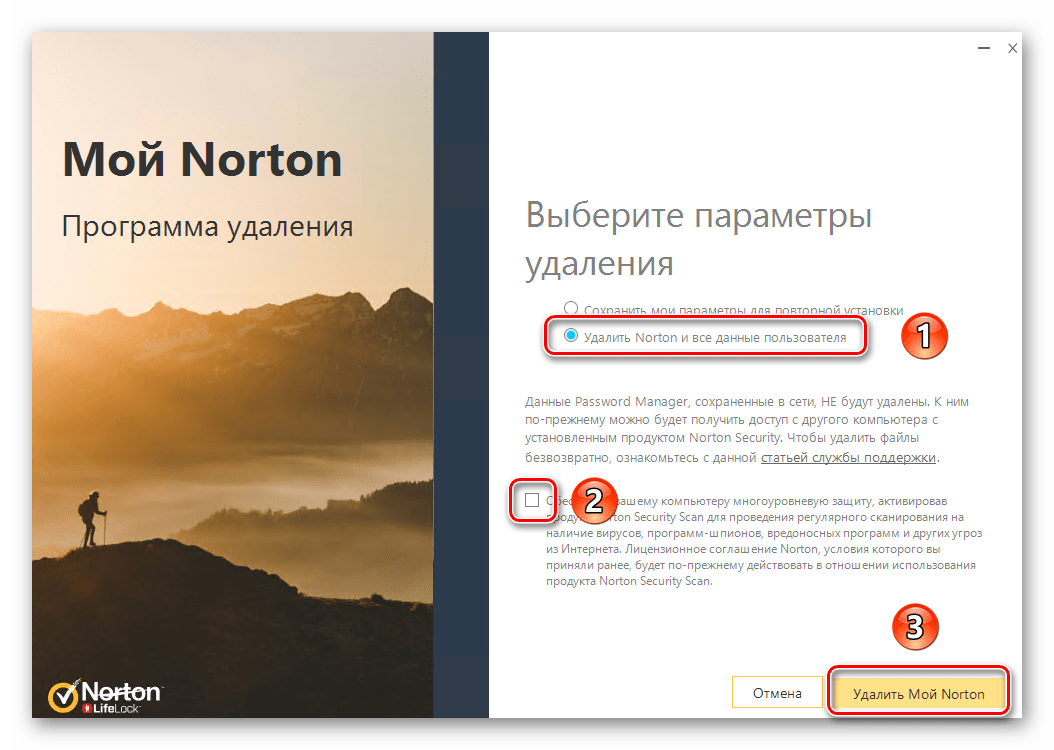
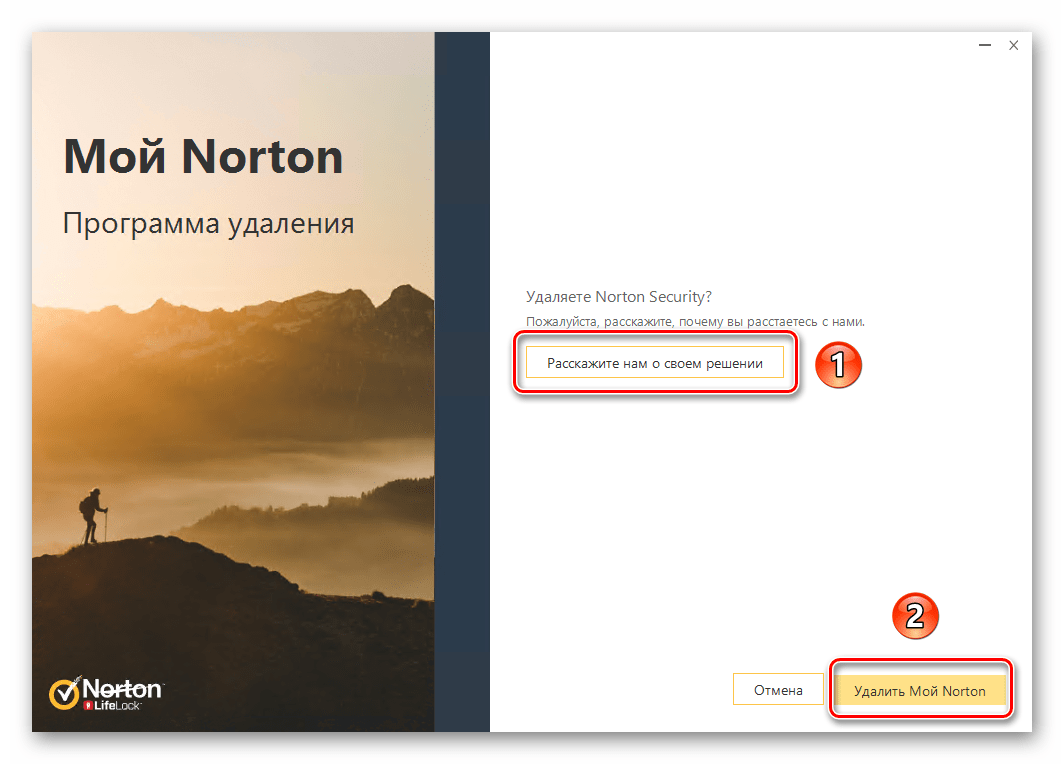
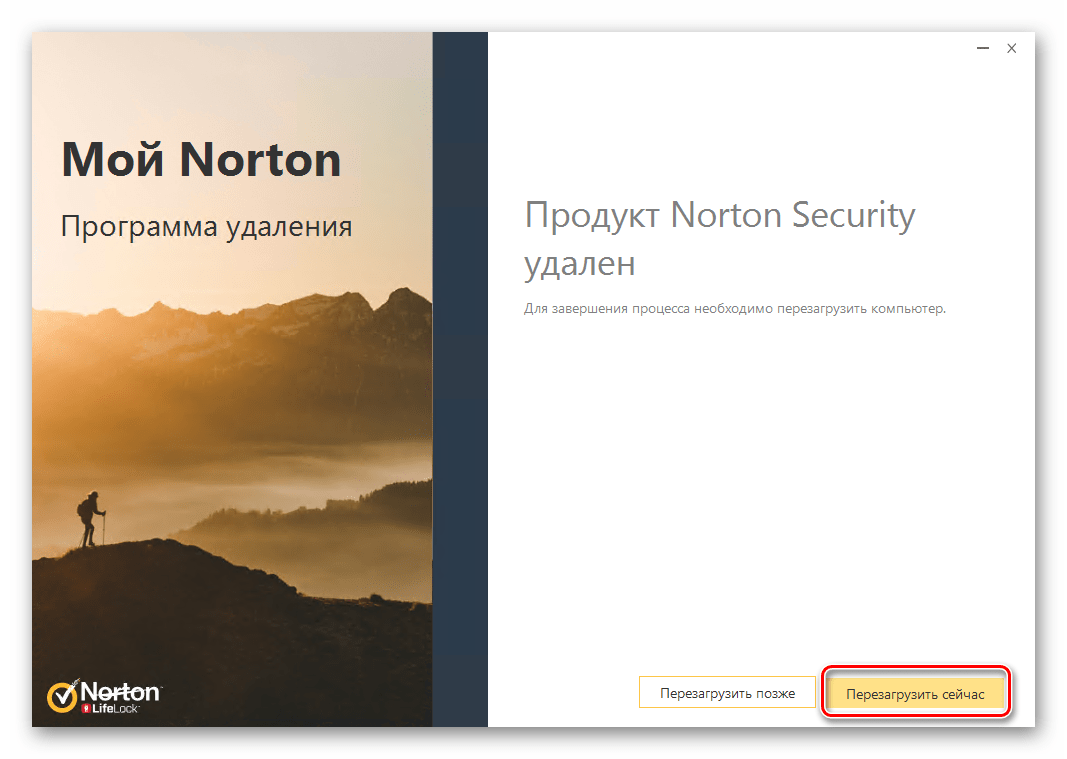
После перезагрузки системы файлы антивируса будут полностью стерты.
Нами были рассмотрены два метода удаления Norton Security с компьютера или ноутбука. Помните, что для поиска и устранения вредоносного ПО совсем не обязательно устанавливать антивирус, тем более что встроенный в Windows 10 Защитник довольно хорошо справляется с задачей обеспечения безопасности.
Подробнее: Проверка компьютера на наличие вирусов без антивируса
Наша группа в TelegramПолезные советы и помощь
Do you need to remove Norton from a Windows or Mac device but are unsure where to begin? We’ve got you covered with the complete steps to uninstall your Norton products.
Antivirus and Cybersecurity Expert
Updated: May 9, 2024
Tech Writer, Privacy Advocate and VPN Expert
Updated: May 9, 2024
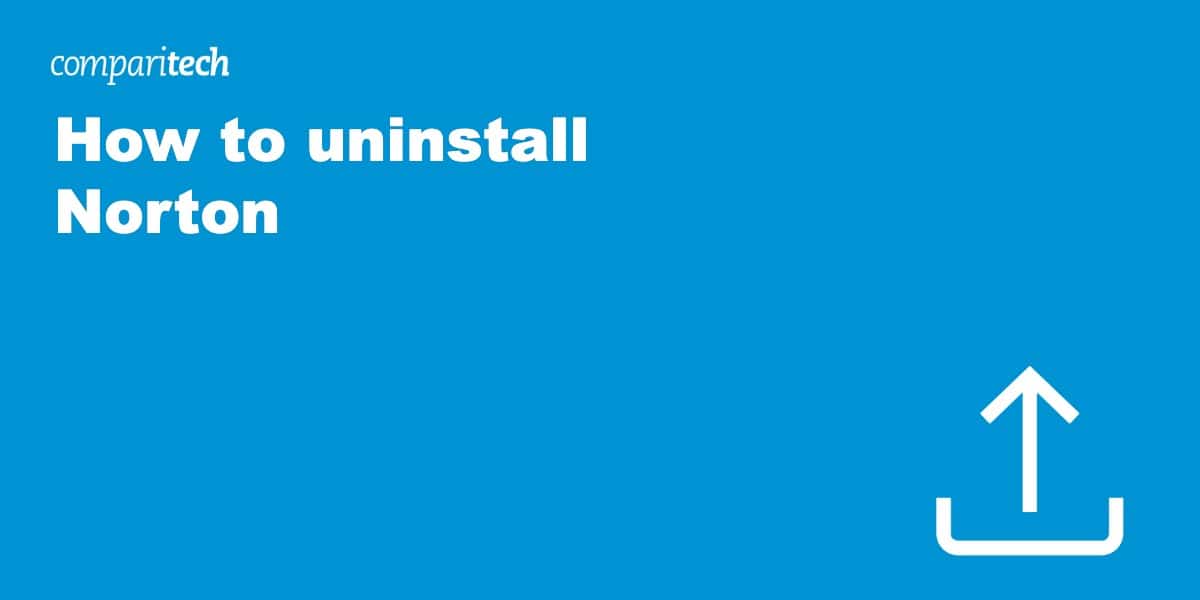
Norton offers a range of security products, such as Norton 360 and Norton Antivirus Plus, but uninstalling them can sometimes feel like a game of whack-a-mole with leftover files. If you’ve ever wondered how to completely remove Norton, you’re in the right place.
Whether you installed Norton by choice or found it pre-loaded on your new computer, this guide lays out foolproof steps to ensure every last trace of Norton is wiped from your system.
How to uninstall Norton quickly
If you don’t have time to stick around for the entire article, the following steps will help to remove Norton 360 from your computer.
Here’s how to uninstall Norton quickly:
- On a Windows PC, click Start and head to Settings.
- Open Apps and find Norton 360 in the list of installed applications.
- Click Uninstall and follow the setup wizard to complete the removal process.
- You may need to reboot your system to apply the changes.
Note: The above steps will only uninstall Norton 360, and some other Norton applications may still be installed after the removal process.
The best Norton alternatives
If Norton’s security products aren’t what you’re looking for or its pricing doesn’t meet your budget, there are other options.
Here are the best Norton Antivirus alternatives:
- McAfee Total Protection: Our top Norton 360 alternative includes a wealth of tools to safeguard your online activities like identity monitoring, parental controls, a secure VPN, and more.
- ESET Internet Security: Protection for Windows, macOS, and Android from malware, ransomware, and phishing threats.
How to uninstall Norton from Windows 10 and 11
Instead of installing Norton products one by one or risking leftover files on your system after using the Windows uninstall process, another method wipes all Norton traces from your computer: the NRnR (Norton Remove and Reinstall tool).
Here’s how to uninstall Norton from Windows 10 and 11:
- Download the Norton Remove and Reinstall tool.
- Open the NRnR tool and click Yes on the prompt that asks to make changes on your PC.
- Accept the license agreement to continue.
- Click Remove and Install on the next screen.
- A prompt will appear, stating traces of Norton software will be removed from your computer.
- When it finishes, click Restart Now to complete the process.
How to uninstall Norton from Mac
The process for uninstalling Norton products from your Mac isn’t too dissimilar to the Windows removal process.
Here’s how to uninstall Norton from Mac:
- Open the Norton Security application you wish to uninstall.
- Click Norton Security from the Apple menu and select Uninstall Norton Security.
- When the uninstaller opens, click Uninstall.
- When prompted, enter your admin username and password, then click Install Helper.
- Norton will now remove its products from your device.
- Once the uninstallation finishes, you’ll need to restart your computer.
See also: The best antivirus software
Norton uninstallation FAQs
Why is Norton 360 so slow?
If you are running a full system scan using Norton, the process could take several hours, depending on the number of files on your computer. During this time, the antivirus consumes some system resources, slowing down other programs and even the operating system itself. You can schedule when these scans occur in the software settings to avoid conflicts.
Norton performing slowly on your computer may not be entirely down to Norton 360 but may be caused by other tasks running in the background if you notice a slowdown when booting your PC. Windows Task Manager lists the processes running in the background, and we’d advise disabling unnecessary processes to boost performance.
Why can’t I remove Norton from my computer?
You may have problems removing Norton products from your computer due to corrupt installation files, conflicting antivirus software, or an older version of Norton preventing a successful uninstall. To ensure a full cleanup, we recommend using the Norton Remove and Reinstall tool.
How do I get rid of the Norton pop-up on Windows 10?
If you’re tired of seeing notifications from Norton when it starts scanning, finds a threat, or updates, you can disable these pop-ups. The easiest way to stop notifications is by turning on Silent Mode, available as a checkbox in the Norton 360 application settings.
Is it worth having Norton on Mac?
Contrary to popular belief, Macs are susceptible to virus infections even though Mac systems encounter slightly fewer threats than Windows devices. Installing Norton 360 will bolster your Mac security with a firewall, exploit protection, file cleanup tools, and a VPN.
Does Norton 360 prevent ransomware?
Yes, Norton 360 comes equipped with multiple layers of security designed to combat ransomware. It’s like a Swiss Army knife for your digital life, offering features like real-time protection and advanced heuristics to detect and neutralize ransomware threats. However, no solution is 100% foolproof, so always exercise caution and maintain good cybersecurity hygiene.
Любой современный ПК должен иметь антивирусную программу для защиты от вирусов, шпионских атак и прочих угроз. Если вы часто пользуетесь интернетом, загружаете документы, осуществляете онлайн платежи, то обязаны купить антивирус на компьютер. Сегодня доступно множество программных продуктов данной категории. Например, очень популярен Norton Internet Security. Он обладает всеми актуальными модулями защиты, позволяет сканировать жесткие диски, работать со всеми существующими цифровыми угрозами и пр. Иными словами, полезная программа. И если вы планируете ею пользоваться, то должны знать, как отключить Нортон Антивирус на Виндовс 10 на время. Или даже полностью удалить его.

Для чего нужно отключать Norton
У многих пользователей наверняка возникнет вопрос касательно целесообразности данного шага. Ведь важно, чтобы антивирусная защита работала на постоянной основе. Однако все же иногда возникает необходимость отключить. Вот несколько актуальных причин:
- Необходимость снизить нагрузку на ПК, чтобы запустить другие более требовательные программы;
- Отключение блокировки и внутренних модулей защиты для посещения сторонних сайтов;
- Отключение защиты для запуска программ, которые не имеют сертификаты безопасности. При этом они безвредны. К примеру, это могут быть самописные программы;
- Необходимость запустить антивирус другой фирмы, чтобы он не конфликтовал с Norton.
Как отключить антивирус Нортон
Чтобы временно деактивировать программу, вам нужно выполнить следующие шаги:
- Нажмите правой клавишей по иконке в трее;
- Выберите пункт «Отключить автоматическую защиту»;
- Выберите время отключения.
Если указать определенные минуты, то по истечении временного периода антивирус автоматически включится. Если выбрать вариант до перезагрузки, то программа активируется после перезагрузки ПК. Но это все опять же временное отключение. Даже если вы деактивируете Нортон Аккаунт, то все равно не обеспечить полную деактивацию.
Другой вариант – это отключение отдельных модулей. Для этого вам нужно перейти в настройки, которые доступны в основном меню антивируса. В новом окне перейдите в раздел «Защита в реальном времени» и переместите нужные ползунки в положение «Выкл». Затем примените внесенные изменения. Антивирус продолжит работать, но часть модулей будет деактивирована.
Удаление Нортон
Если вам не подходит такой вариант, то единственный способ полностью отключить программу – это деинсталляция. Поэтому нужно понять, как удалить Norton. Тут возможно несколько способов: через встроенное меню Windows, через сторонние программы или через утилиту от Norton.
В первом случае вам нужно сделать следующее:
- Откройте меню «Пуск»;
- Перейдите в раздел «Параметры»;
- Откройте «Приложения»;
- Найдите в правом списке программу Norton Security;
- Выделите ее;
- Нажмите «Удалить»;
- В новом окне программы выберите способ деинсталляции (с сохранением или удалением параметров);
- Перезагрузите ПК.
Этот способ в ряде случаев может не сработать, так как в системе останутся файлы программы. Поэтому есть сторонние программы для решения проблемы, например, CCleaner. Она позволяет не только деинсталлировать антивирус, но и удалить остаточные файлы и записи в реестре.
Еще один вариант, как удалить Нортон Секьюрити с компьютера Виндовс 10 – это и использовать утилиту от самих разработчиков Norton Remove. Ее необходимо скачать с официального сайта, запустить и следовать инструкциям. Через утилиту можно как просто удалить программу, так и удалить, а затем загрузить и установить свежую версию.
How to completely uninstall Norton from Windows 10: If you have installed Norton Antivirus then you will face a tough time uninstalling it from your system, like most antivirus software, Norton will leave behind a lot of junk files and configurations in the registry even though you have uninstalled it from Programs an Features. Most people download these antivirus programs in order to protect their PC from external threats such as the virus, malware, hijacks etc but removing these programs from the system is one hell of a task.

The main problem occurs when you try to install another antivirus software because you won’t be able to install it as the residue of the older antivirus is still on the system. In order to clean all the files and configurations, a tool called Norton Removal Tool was specifically developed to uninstall all Norton products on your computer. So without wasting any time let’s see How to completely uninstall Norton from Windows 10 with the help of the below-listed guide.
Make sure to create a restore point just in case something goes wrong.
1.Press Windows Key + Q to bring up Windows Search then type control and click on Control Panel from the list of search results.
2.Under Programs click on Uninstall a program.

3.Find Norton Products then right-click on it and select Uninstall.

4.Follow on-screen instructions in order to completely uninstall Norton from your system.
5.Reboot your PC to save changes.
6.Download Norton Removal Tool from this link.
If the above link doesn’t work try this one.
7.Run the Norton_Removal_Tool.exe and if you see a security warning, click Yes to continue.
Note: Make sure to close all open windows of Norton program, if possible force close them using Task Manager.

8.Accept the End License Agreement (EULA) and click Next.

9.Type the characters exactly as shown on your screen and click Next.

10.Once the uninstall is complete, restart your PC to save changes.
11.Delete the Norton_Removal_Tool.exe tool from your PC.
12.Navigate to Program Files and Program Files (x86) then find the following folders and delete them (if present):
Norton AntiVirus
Norton Internet Security
Norton SystemWorks
Norton Personal Firewall

13.Reboot your PC to save changes.
Recommended:
- How to change Mouse Pointer in Windows 10
- How to Setup Remote Desktop Connection on Windows 10
- Fix winload.efi missing or corrupt error
- How to completely uninstall McAfee from Windows 10
That’s it you have successfully learned How to completely uninstall Norton from Windows 10 but if you still have any questions regarding this post then feel free to ask them in the comment’s section.